如何在 WordPress 中更改帖子的作者(5 種簡單方法)
已發表: 2022-10-04您是否正在尋找一種方法來更改 WordPress 中帖子的作者?
有時您可能希望將帖子更改為與第一次上傳帖子的作者不同的作者。 您可以在不使用其他帳戶或複制和粘貼帖子的情況下完成此操作。
在本文中,我們將向您展示一些您可能需要更改 WordPress 帖子作者的場景。 然後我們將向您展示在 WordPress 中更改作者的不同方法。
為什麼您可能需要更改 WordPress 帖子的作者?
當您需要更改 WordPress 網站上的作者姓名時,有很多原因。 即使它不經常發生,但有時它是必不可少的。
第一個原因可能是帖子的作者不再與您同在。 如果您有一個作者團隊在您的網站上工作,這很常見。 如果作家離開,您可能希望更改其帖子上的作者姓名。
另一種情況是,如果該帖子最初是由您後來聘請為您工作的代筆人撰寫的。 如果您之前以不同的名稱發布了他們的帖子,那麼您可能需要更新原作者與您合作的內容。
當作者選擇使用不同的名稱時,可能需要更改帖子的作者。 這可能是由於名稱更改或任何其他原因。
話雖如此,讓我們看看如何在 WordPress 中輕鬆更改帖子的作者。
如何在 WordPress 中更改帖子的作者(5 種簡單方法)
您可能想在 WordPress 中更改帖子的作者有多種原因,並且有不同的方法可以這樣做。 以下是更改 WordPress 作者的一些簡單方法。
從塊編輯器更改作者
如果您使用的是 WordPress Gutenberg 塊編輯器,則必須首先打開要更改作者姓名的帖子。 接下來,確保在帖子編輯屏幕的右側邊欄中選擇了帖子。
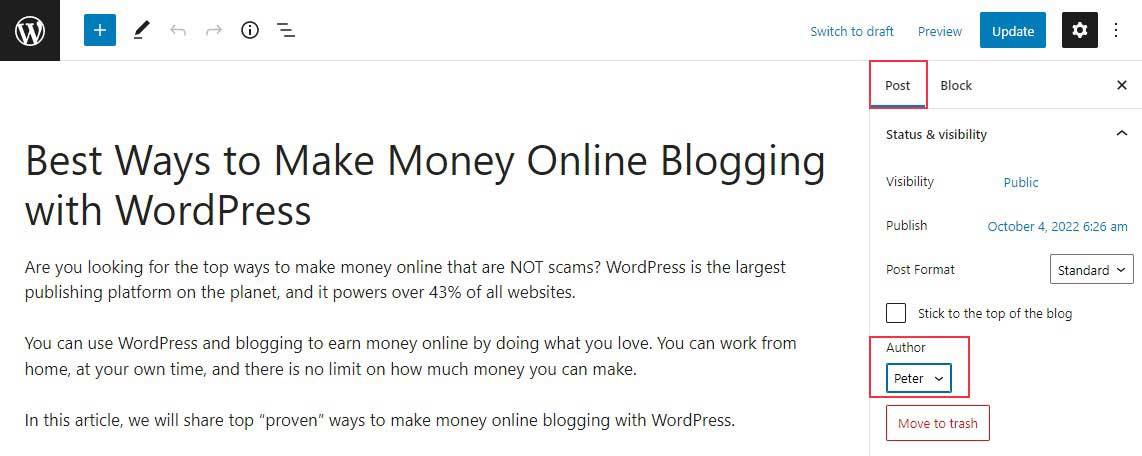
然後,在Status & Visibility部分下,找到Author ,您將看到可供選擇的可用作者列表。 您必須從下拉菜單中選擇新作者的姓名。
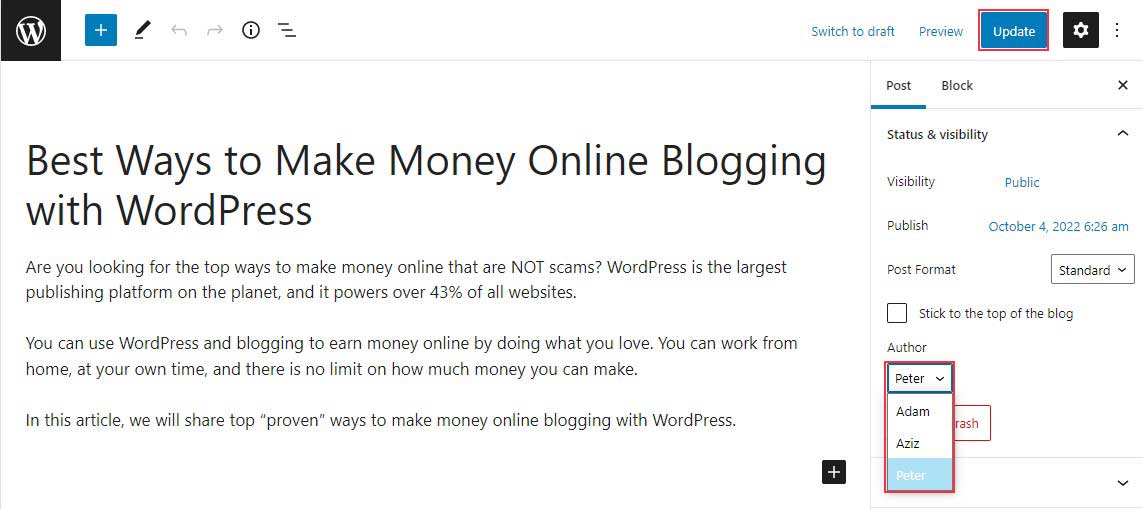
之後,請確保單擊更新或保存草稿以保存您的更改。
就這樣; 您已成功更改 Gutenberg 塊編輯器中帖子的作者。
從經典編輯器更改作者
如果您使用的是經典的 WordPress 編輯器,請轉到您要更改作者姓名的帖子。 如果您剛剛創建了 WordPress 博客,則不太可能在編輯器中看到作者面板。
要查看作者選項,您需要單擊屏幕右上角的“屏幕選項”按鈕。 這將提供一個包含各種選項的菜單,您可以在後期編輯屏幕上顯示或隱藏這些選項。
只需選中作者選項旁邊的複選框。
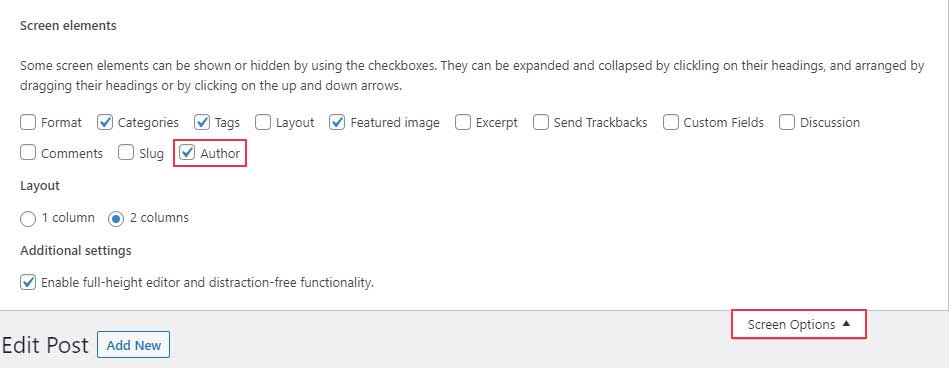
現在,作者面板應該在屏幕上可見。 單擊當前作者的姓名後,將顯示其他作者的列表供您選擇。
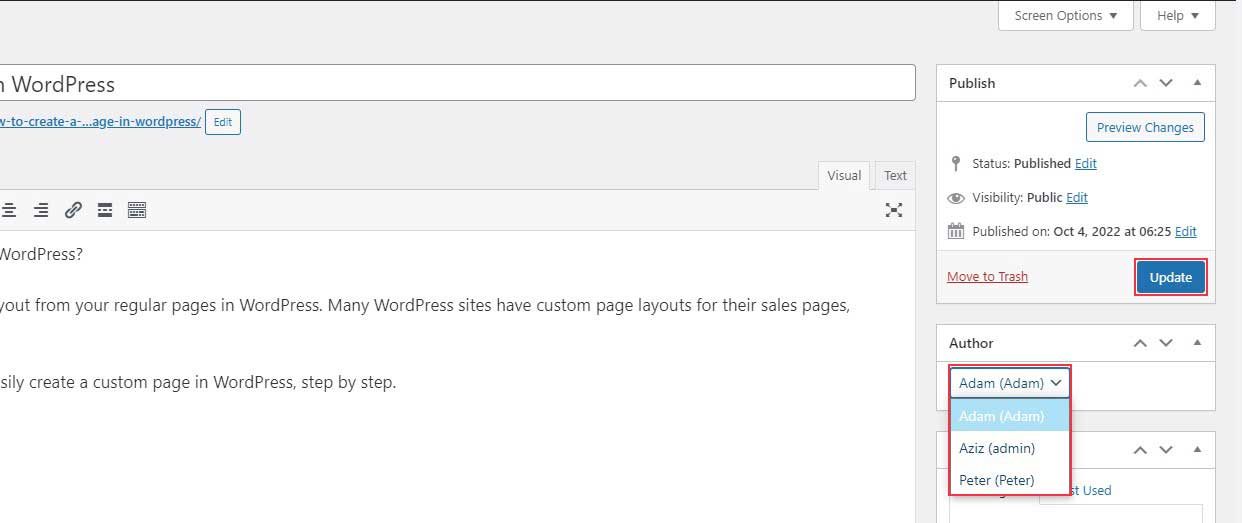
選擇新作者後,單擊更新或保存草稿按鈕以保存更改。
恭喜! 您已成功更改經典編輯器中的帖子作者。
從快速編輯更改作者
從帖子»所有帖子頁面瀏覽所有帖子時,您還可以從快速編輯屏幕輕鬆更改帖子的作者。
首先,您應該將鼠標懸停在要更改的帖子上,然後會出現一個菜單。 現在單擊快速編輯鏈接。
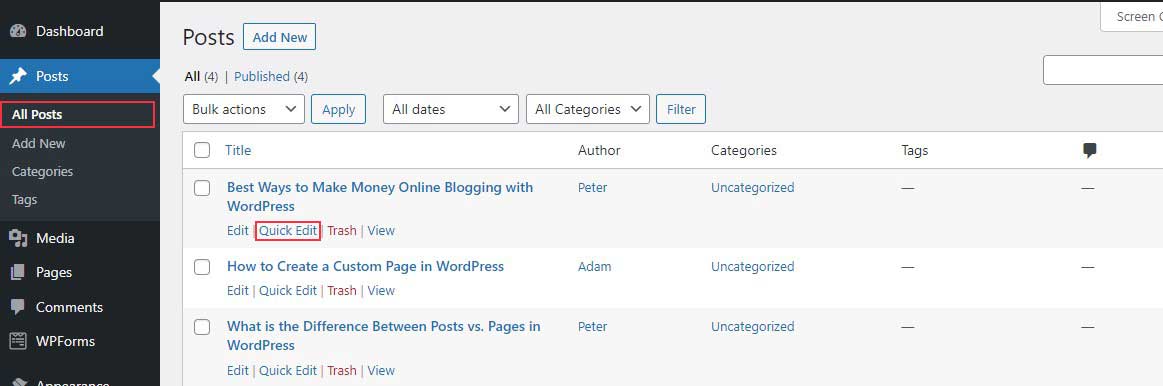
現在,快速編輯元框將可見。 接下來,單擊當前作者的姓名,然後從列表中選擇一個新作者。 選擇後,單擊更新以保存更改。
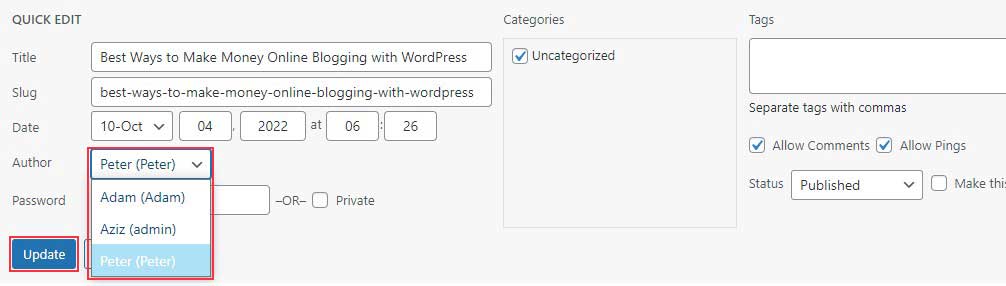
而已! 您已使用快速編輯成功更改帖子的作者。
更改多個 WordPress 帖子的作者
使用上述方式更改各種帖子的作者需要很長時間。 但是,有一種更快的方法可以一次更改多個 WordPress 帖子的作者。
要批量更新作者,請先轉到帖子»所有帖子頁面。 這將在您的 WordPress 網站上顯示每個帖子的列表。
默認情況下,WordPress 每頁顯示 20 篇文章。 如果您想查看更多帖子,請轉到屏幕選項並調整您想查看的帖子數量。
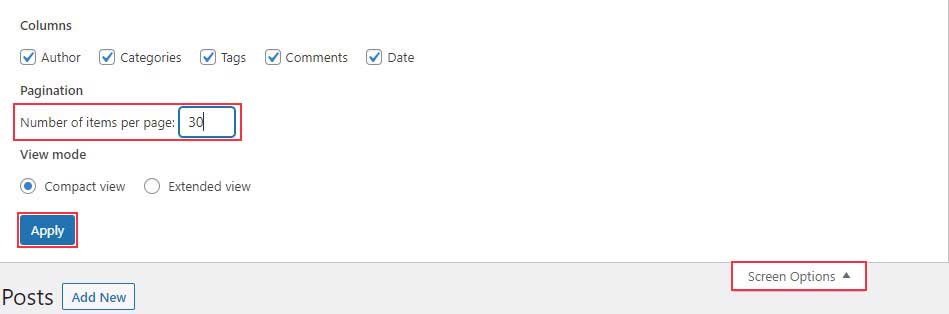
然後,選擇要更改作者的帖子。
選擇帖子後,從批量操作下拉菜單中選擇編輯,然後單擊應用按鈕。
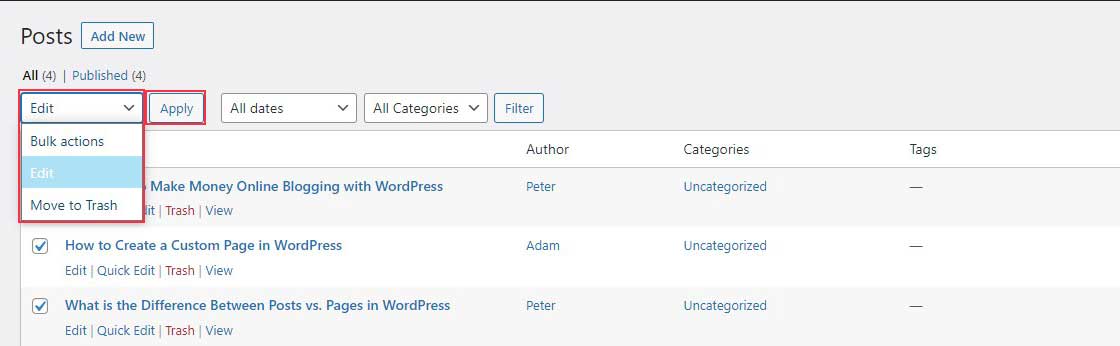

WordPress 現在將顯示批量編輯元框。 單擊“作者”選項旁邊的下拉菜單以選擇新作者。
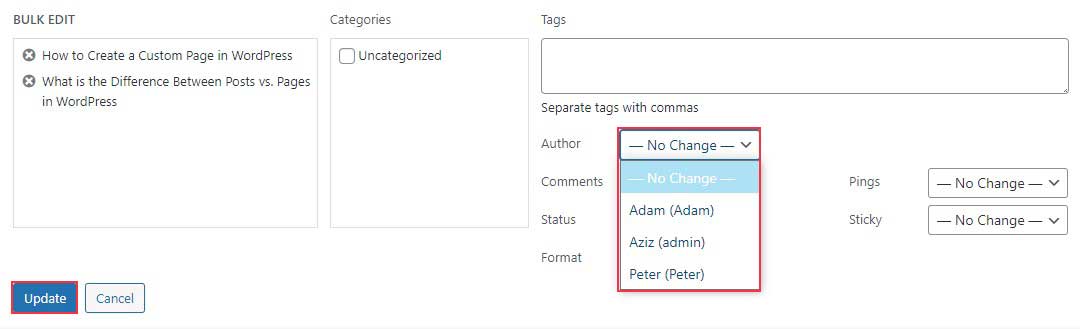
不要忘記單擊更新按鈕以保存您的更改。
而已; 您已經成功更改了許多 WordPress 文章的作者,而無需單獨更改每一篇文章。
從 WordPress 帖子中隱藏或刪除作者
有時您可能根本不想顯示您的作者姓名。 您可能是唯一為您的博客寫作的人,或者您可能希望您的讀者只關注您的內容。
有兩種方法可以做到這一點:使用插件或直接編輯您的主題文件。 在本指南中,我們將使用插件方法。
首先,您必須安裝並激活 WP Meta and Date Remover 插件。 如果您以前從未安裝過插件,請參閱我們關於如何安裝 WordPress 插件的指南。
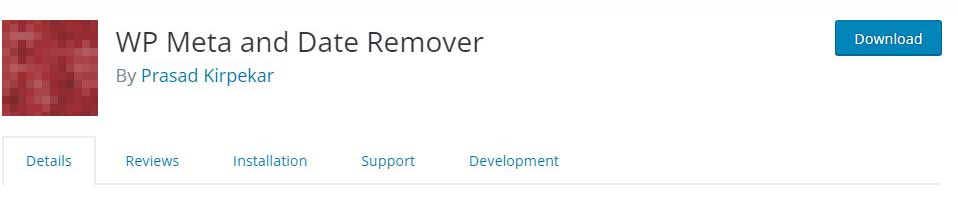
安裝後,轉到設置» WP Meta and Date Remover打開插件設置頁面。
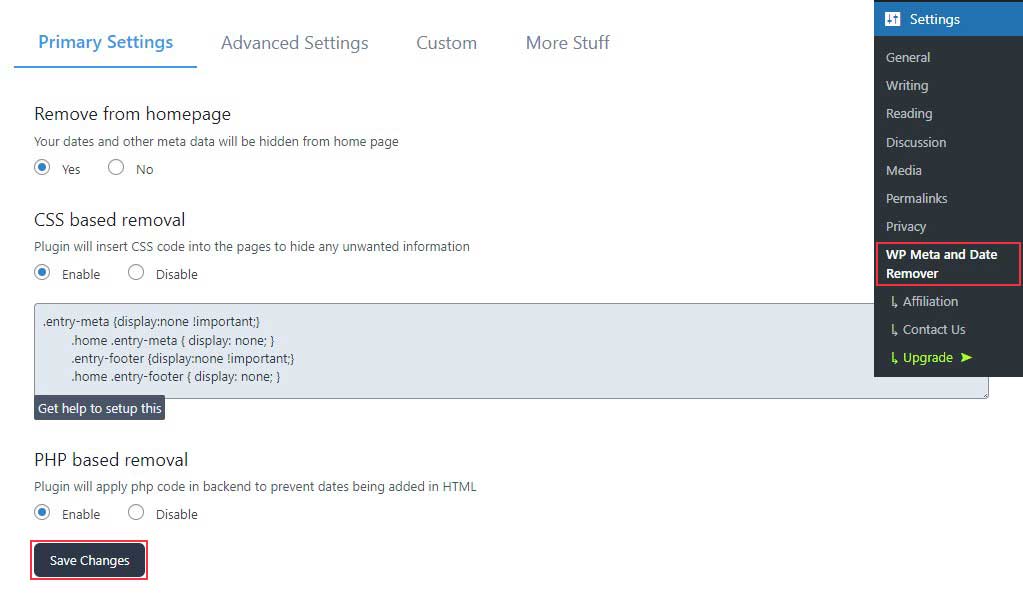
在這裡,您可以啟用Primary Settings Tab中的所有內容,然後單擊Save Changes按鈕以保存您的更改。
額外提示 – 在 WordPress 中更改作者
如何在 WordPress 中添加新作者
如果要將現有帖子分配給新作者,則作者必須存在。
要添加新作者,請從 WordPress 儀表板轉到用戶»添加新作者。
在下一頁上,您需要輸入要創建的作者的用戶名和電子郵件。 然後為該用戶創建一個密碼。
接下來,單擊角色下拉列表並從用戶角色列表中選擇作者。
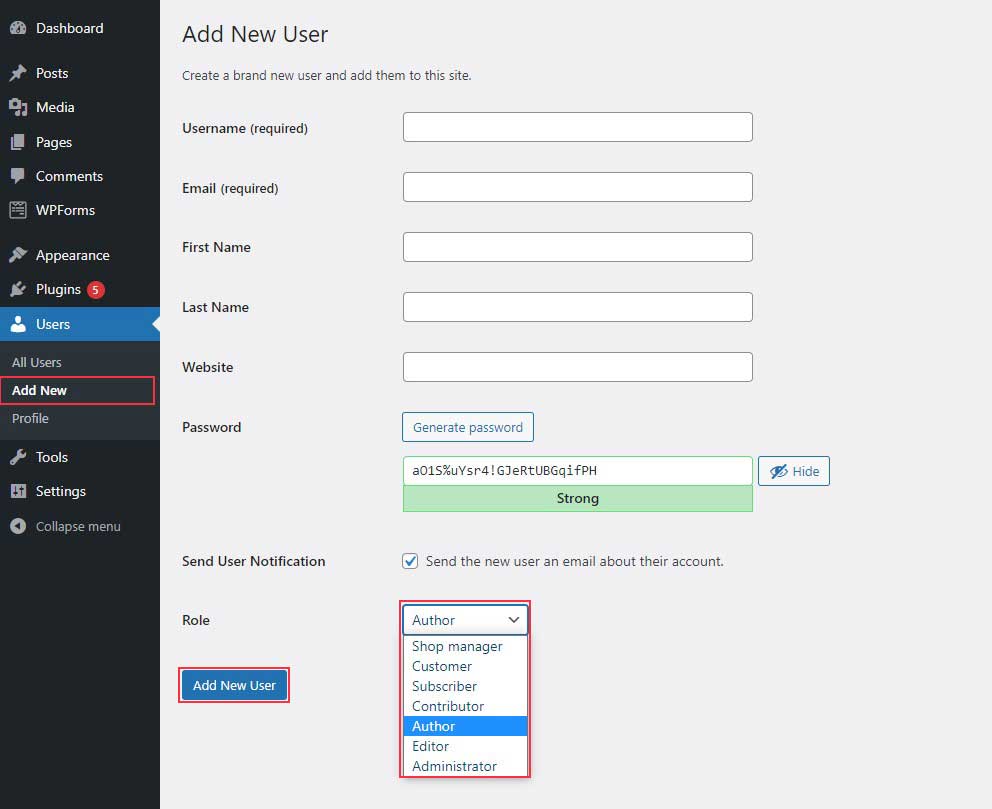
全部設置好後,單擊添加新用戶按鈕為您的博客文章創建新作者。
最佳 WordPress 作者框插件
1.簡單的作者框
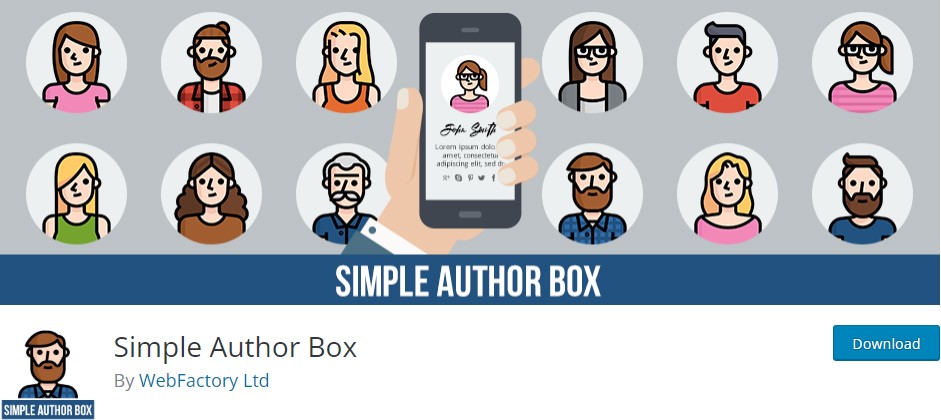
簡單作者框在每篇文章的底部插入一個作者框。 它允許您包含作者的頭像、傳記,以及最重要的社交媒體圖標。 這增加了作者的社交媒體形象,並可能幫助他們吸引更多的訪問者。
2. WP 帖子作者
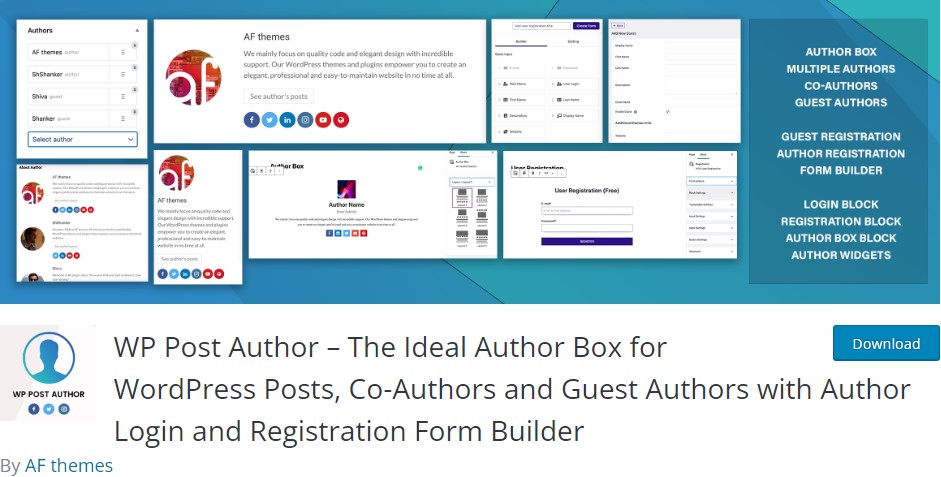
WP Post Author 是一個易於使用的作者簡介插件。 它與您網站的設計和內容完美融合。
這個插件將顯示作者的頭像、姓名、公司角色、簡短的簡歷和社交媒體圖標。
您可以控製作者簡介的哪些方面出現,以及文本和作者圖像的對齊方式。
要在您的側邊欄和網站的其他部分顯示您的作者簡介,您可以使用三個不同的小部件和一個簡碼。
3.星盒
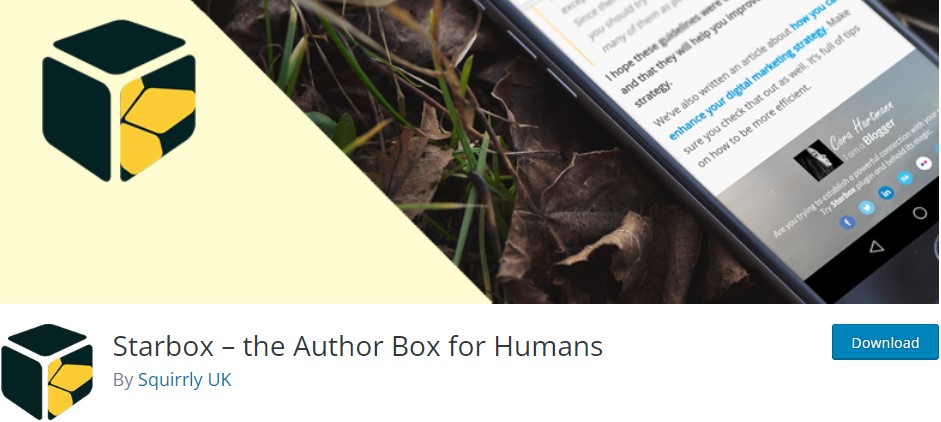
Starbox 是一個靈活的作者框插件。 它允許您從一系列設計中進行選擇,為您的網站創建理想的作者框。 您可以將作者框放在帖子的底部或頂部。 此外,它支持大多數主要社交網絡的圖標。
如果您有在線商店,此插件可以與 WooCommerce 一起顯示個人作者簡歷。
結論
WordPress 作者部分允許您添加和顯示有關特定帖子作者的信息。 如果您需要更改此信息或作者,我們在您的 WordPress 網站上向您展示了五種方法。
如果您想發展業務,為您的網站創建內容至關重要。 您還必須進行搜索引擎優化以在搜索結果頁面上對您的內容進行排名。 我們有一份關於 WordPress SEO 的綜合指南,可幫助您對內容進行排名。
您還可以檢查:
- 如何在 WordPress 中修復 Facebook 不正確的縮略圖問題
- 在 WordPress 中禁用評論(6 種簡單方法)
- 如何允許貢獻者在 WordPress 中上傳圖片
- 在 WordPress 中禁用 RSS 提要
